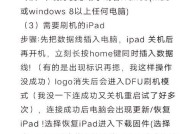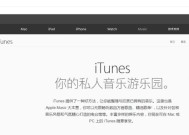iPad如何连接WiFi网络?
- 综合领域
- 2025-04-11
- 40
- 更新:2025-03-28 00:11:27
随着无线网络技术的普及和便携设备的不断革新,iPad已成为许多人日常生活中不可或缺的工具。无论是在家放松、学习还是外出办公,连接WiFi网络对iPad用户来说都是基础且重要的技能。本文将详细介绍如何让您的iPad顺利连接到WiFi网络,并解决可能遇到的问题。
一、准备工作
在开始连接WiFi之前,确保您的iPad已经开启了Wi-Fi功能。通常情况下,iPad的Wi-Fi功能默认是开启状态,但若设备之前被关闭了Wi-Fi,需要先进行开启操作。
操作步骤:
1.从屏幕底部向上滑动,打开“控制中心”。
2.点击Wi-Fi图标,确保Wi-Fi开关为绿色状态,表示已开启。
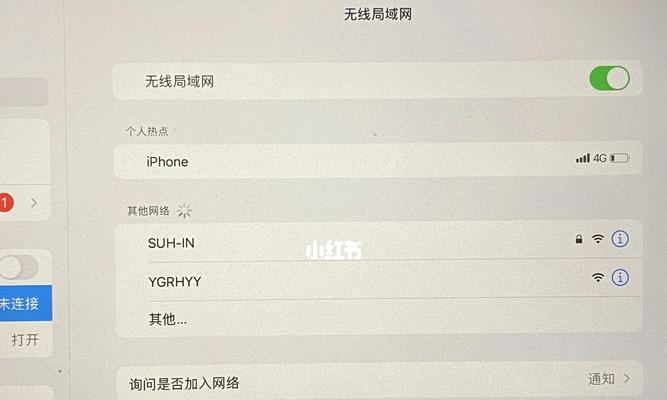
二、连接WiFi网络
当Wi-Fi功能开启后,您可以开始搜索并连接可用的WiFi网络。
操作步骤:
1.搜索网络:在控制中心确认Wi-Fi已开启后,系统会自动搜索附近的WiFi网络。
2.选择网络:在屏幕上滑动打开“设置”应用,然后选择“Wi-Fi”。
3.连接网络:在列表中找到您想要连接的网络,点击该网络名称旁的“加入”按钮。
4.输入密码:若网络设置为需要密码,系统会要求您输入密码。输入正确的密码后,点击“加入”完成连接。
5.等待连接:iPad会尝试连接网络,如果连接成功,该网络名称旁边会显示“已连接”字样。
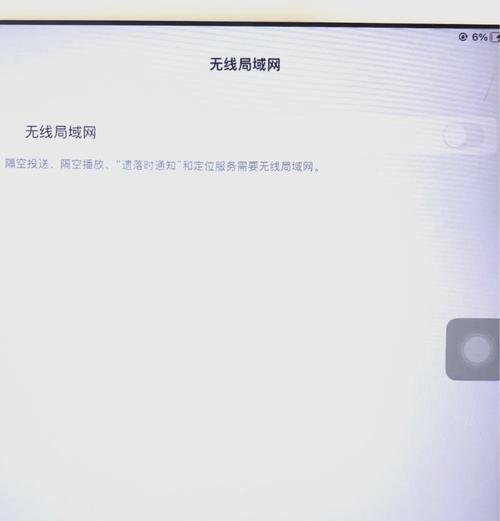
三、解决连接问题
在连接WiFi的过程中可能会遇到一些问题,例如无法连接到网络,或者连接后网络不稳定等。下面是几个常见的问题解决方案:
问题一:无法看到想要连接的WiFi网络
可能原因:网络信号弱或路由器设置问题。
解决方案:
1.确保路由器正常工作,并且iPad位于路由器信号覆盖范围内。
2.尝试重启路由器。
3.检查路由器设置,确保没有设置访问限制或隐藏SSID。
问题二:连接后无法上网
可能原因:网络配置错误或iPad系统问题。
解决方案:
1.检查是否其他设备也无法连接该WiFi网络。
2.在iPad中,点击“设置”->“Wi-Fi”,对已连接的网络点击“忽略此网络”,然后重新连接。
3.如果问题依旧,可以尝试重启iPad或恢复网络设置。
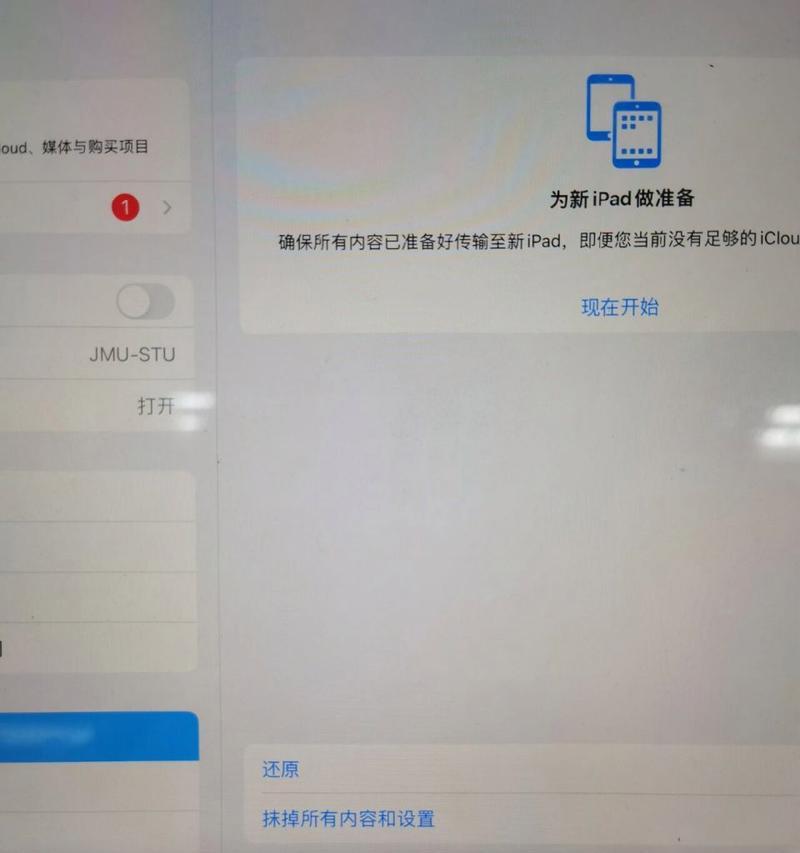
四、其他注意事项和技巧
小贴士:
1.网络速度:iPad支持802.11ac等高速无线网络标准,选择支持这些标准的路由器可以提升网络体验。
2.安全设置:出于安全考虑,应定期更改WiFi密码,并避免在公共WiFi网络下进行敏感操作。
3.家长控制:家长可以通过“屏幕使用时间”功能限制孩子在特定网络上的访问内容。
五、
连接WiFi网络是使用iPad进行工作、学习和娱乐的基础技能。通过以上步骤,您可以在不同环境中轻松连接至所需网络。遇到连接问题时,本文也提供了一些常见问题的排查和解决方法。希望您在享受iPad带来的便捷生活的同时,也能提升网络连接的效率和安全性。